Azure の Node-RED の入った Ubuntu Virtual Machine を Datadog で管理してみるメモです。
Datadog Advent Calendar 2022 の 17 日目の記事です。
アカウント登録
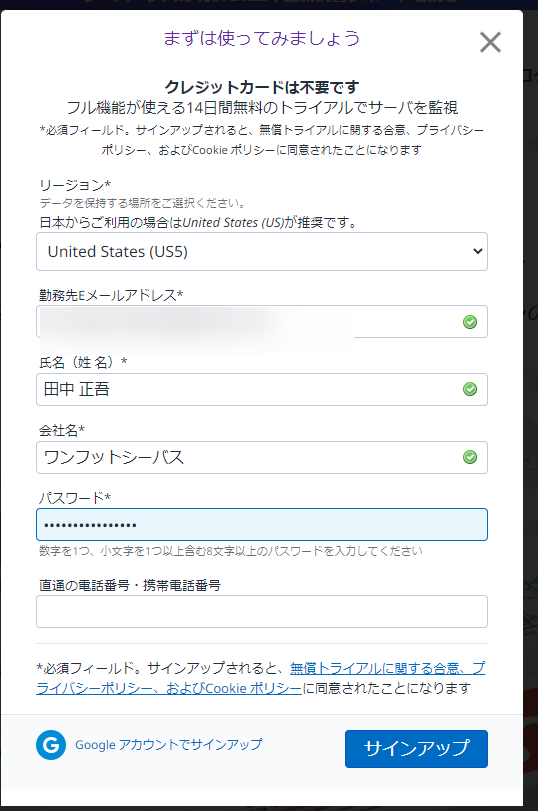
まず、アカウント登録しました。
インストール
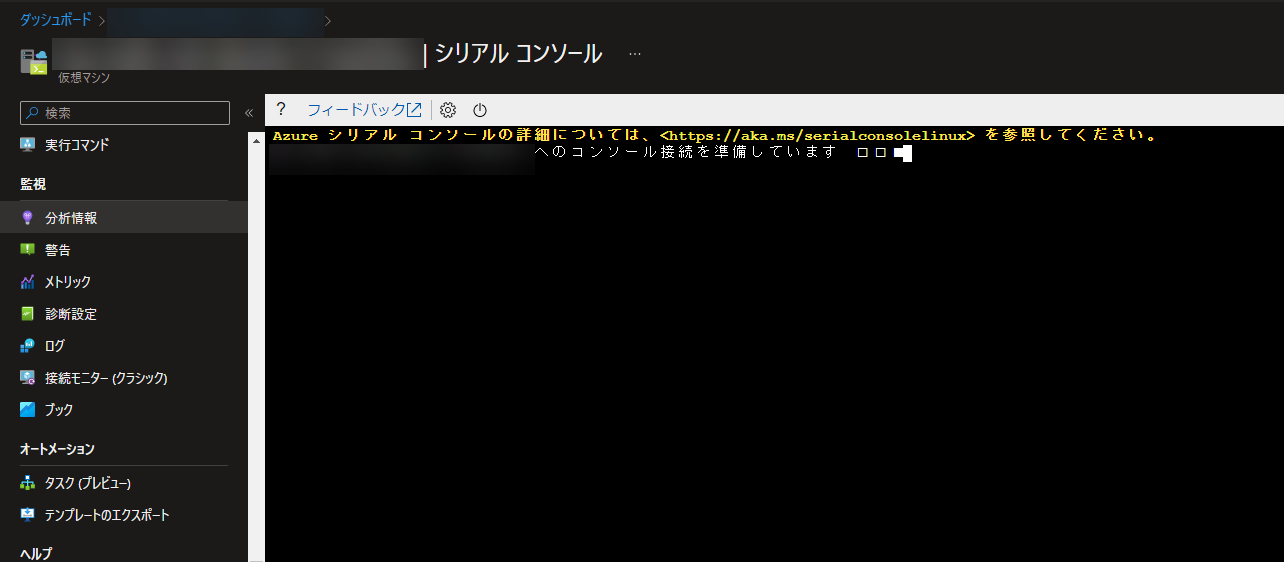
Node-RED の入った Virtual Machine のシリアルコンソールからインストールしてみます。
Datadog さん、クラウド監視みたいな Azure 全体の監視もできるみたいなんですが、今回はあくまで、いろいろなクラウドに入れている Node-RED たちを集約して管理したいようなところをやりたいので、Node-RED の Ubuntu に入れる形です。
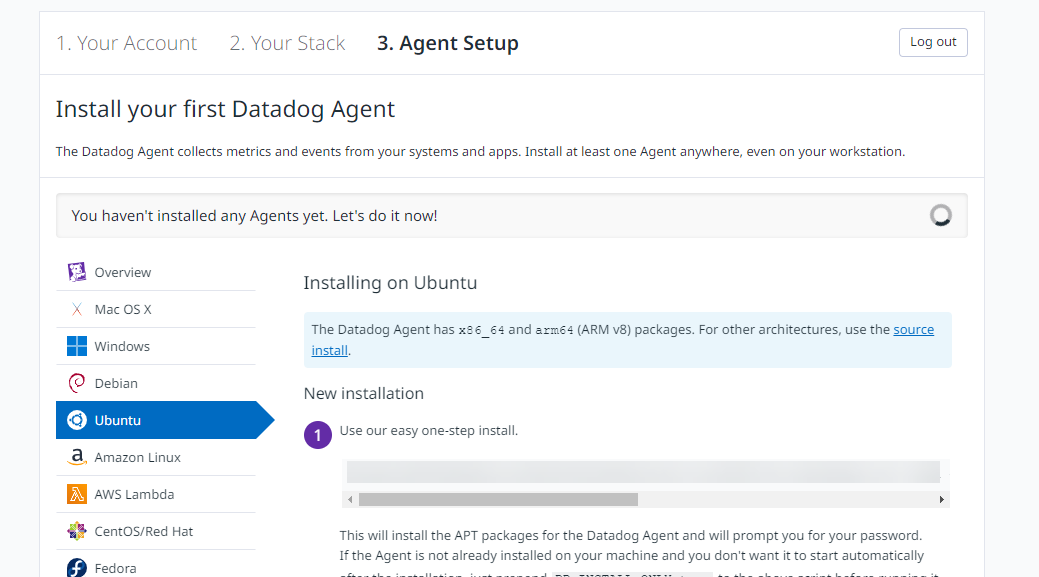
Agent Setup の説明で、今回使っている OS の Ubuntu の New installation を参考に入れていきます。アカウント作成時に API Key も一つ自動生成されて、その Key を元にコマンドを自動生成してくれるようです。親切。
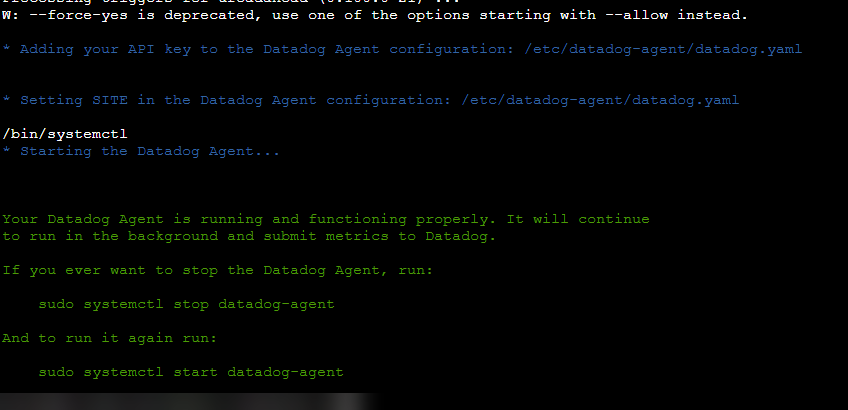
やった!エラーなく入りました!幸先良い。インストールがすんなりいくって、めちゃくちゃ大事ですよね。
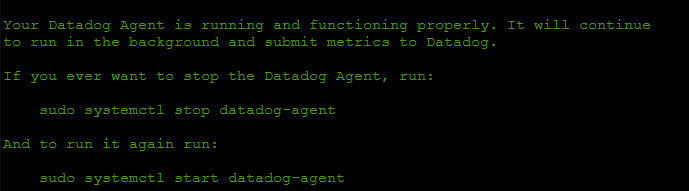
そして、文章を見てみると自動的に立ち上がっているニュアンス。ありがたい。
Datadog のメニューを見てみる
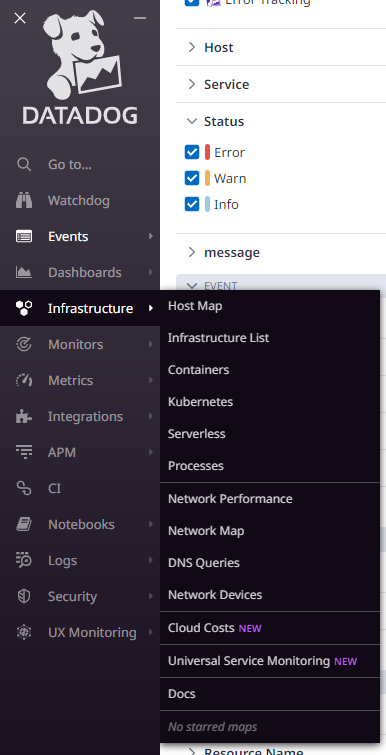
メニューは英語でしたが、私でも何となく雰囲気は分かるくらいの言葉で並んでいたので。ポチポチ見ていけそうです。
Event を見てみる
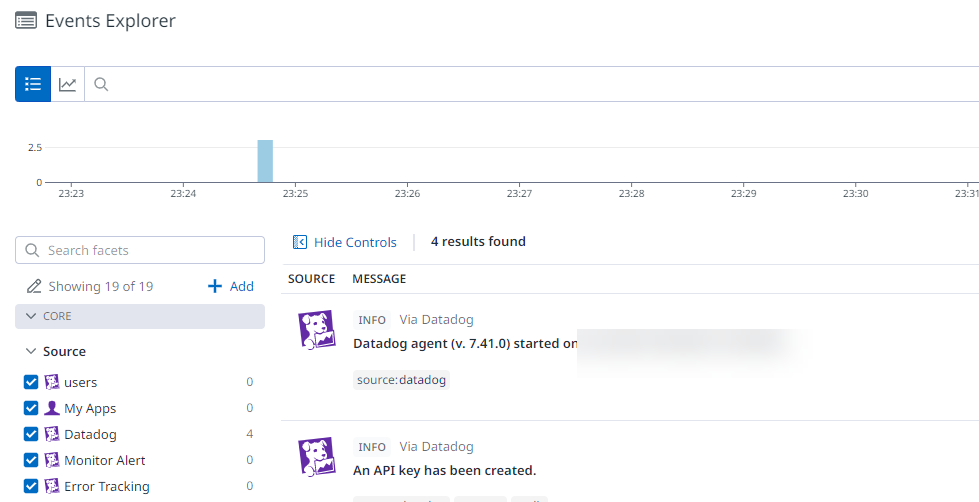
Datadog 側で Event の欄を見ていたら、無事今回のサーバーが監視対象になってました。すでに連動してますね!
Infrastructure で見てみる
Infrastructure List で今回の Host を見てみます。
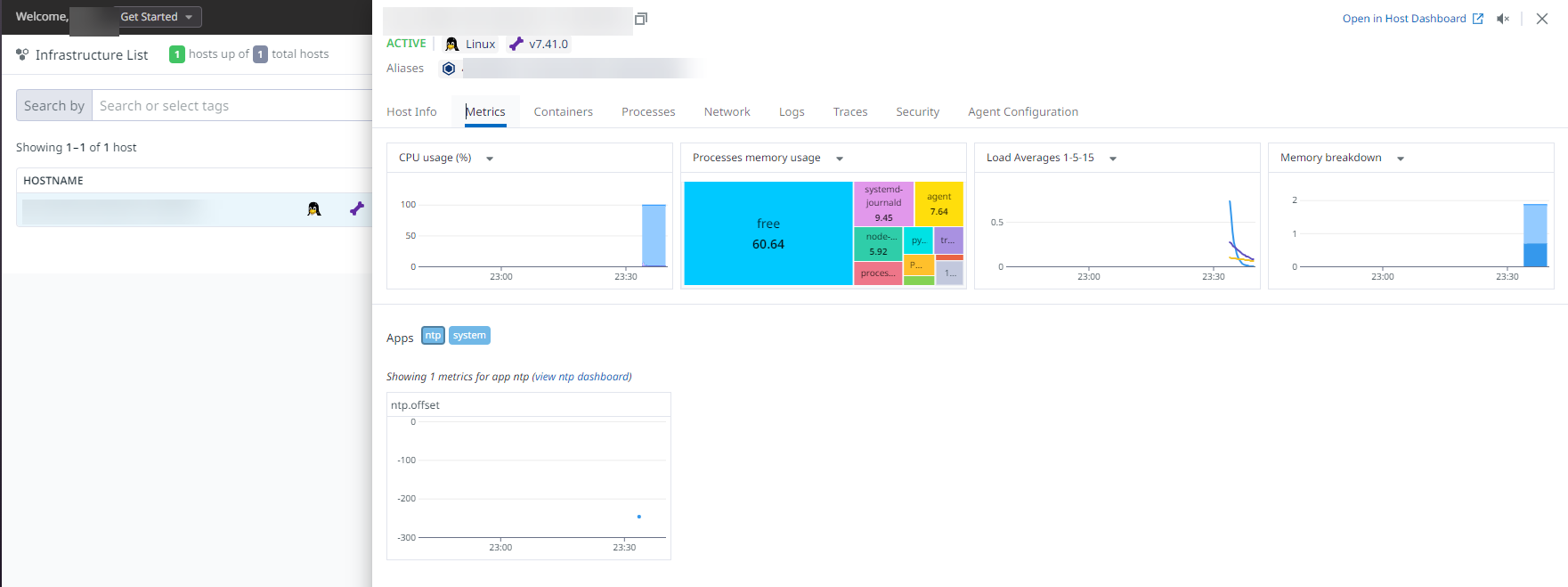
一気に稼働状況が見えるようになりました。
Host Dashboard
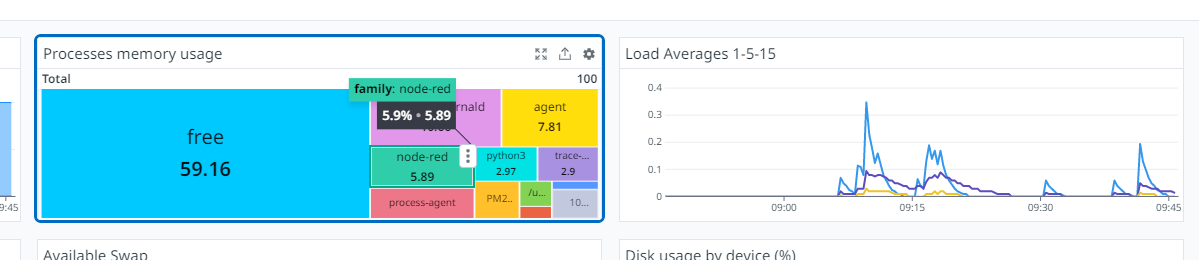
Infrastructure から Host ごとのダッシュボードが見れます。内容は同じですが、メモリの使用量や CPU の稼働状況が、すでに分かりやすく見れる状態にありました。
実際、1日アレコレ作業してみた
ちょうど作業することがありまして、スクレイピング的なことをやったり、そのデータを他のデータベースに割と大量に流したりして、ちょっと負荷の高いことをやってみると、メモリや CPU が上がったりしっかり状況が確認できました。
スクレイピング解析やスクレイピング後のデータ保存って、結構待ち処理が入ったり、データが詰まったりして、思わぬ負荷が一気にかかったりするので、チラチラ見ながら作業できたのは安心感ありました。
もちろん、こういった情報なら Azure の中で状況も見れなくもないんですが、自分の仕組みでいろいろなクラウドに Node-RED を入れている手前、複数のインフラをカジュアルに一覧で見たいことが多々あるんですよね。インストールがやりやすかったので、良い感じにカジュアルさが感じられています。
ましてや、お仕事で分散して Node-RED 入れたりしていると、各案件でバラバラに各クラウドのダッシュボード見に行くのはかなりつらいので、こういった集約サービスはありがたいなと感じました。
より細かく設定するなら設定ファイルを設定すれば良さそう
今回は、初動のデフォルト設定のままで使いましたが、Datadog さんは英語・日本語入り乱れているものの豊富にドキュメントがあり、Ubuntu 用 Agent の基本的な使用方法 も分かりやすく書いてありました。
ただ、このファイルを開いて直接修正するのは、いきなりは大変そうなので、
datadog-agent/config_template.yaml at main · DataDog/datadog-agent
こちらにある、テンプレートで全体を眺めて把握してから、必要な設定をやっていこうと思います。
